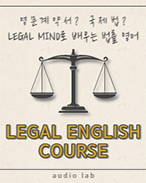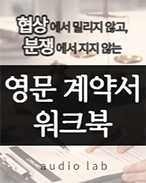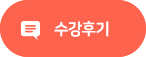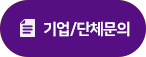lnb영역
THE
Care Lounge
고객센터
편한 시간에
문의주시면 친절하게
응답하겠습니다.
(점심시간: 12:00~13:00)
/ 토,일요일,공휴일 휴무
컨텐츠 내용
- THE Care Lounge
- 자주하는 질문(FAQ)
자주하는 질문(FAQ)
- 동영상 재생이 안되는 경우 어떻게 해야 하나요? (에러코드 1002, GameBar)
-
동영상 재생이 안되는 경우, 먼저 Code와 오류 원인을 확인합니다.

위와 같이 에러코드 1002, GameBar 오류의 경우에는
아래의 해결방법으로 오류 해결하기 바랍니다.
《 해결방법. GameBar.exe 종료 》
- 시작프로그램 - 설정 클릭

- 게임 - Xbox Game bar 클릭

- '컨트롤러에서 이 버튼을 사용하여 Xbox Game Bar 열기' 을 켬 → 끔 으로 변경
 첨부파일
첨부파일
- 동영상 재생이 안되는 경우 어떻게 해야 하나요? (에러코드 1002, Chrome Remote Desktop)
-
동영상 재생이 안되는 경우 먼저 code와 오류 원인을 확인합니다.

위와 같이 에러코드 1002, Chrome Remote Desktop 오류의 경우 아래의 해결방법으로 진행합니다.
《해결방법 1. 웹브라우저 변경 》
- 현재 사용하고 수강하고 있는 크롬(Chrome) 웹브라우저가 아닌 다른 웹브라우저로 접속합니다.
※ 다른 웹브라우저로 강의를 수강하는 경우 꼭 크롬(Chrome) 웹브라우저를 완전히 종료하기실 바랍니다.
《해결방법 2. 웹스토어에서 확장프로그램 삭제 ①》
- 웹스토어 접속(링크) → 'Chrome에서 삭제' 클릭 → 컴퓨터 재부팅 후 강의 실행

《해결방법 2. 웹스토어에서 확장프로그램 삭제 ②》
- 웹브라우저 설정 → 도구 더보기 → 확장프로그램 → Chrome Remote Desktop 삭제 → 컴퓨터 재부팅 후 강의 실행



 첨부파일
첨부파일
- 동영상 재생이 안되는 경우 어떻게 해야 하나요? (에러코드 1002, zoom)
-
동영상 재생이 안되는 경우 먼저 code와 오류 원인을 확인합니다.

위와 같이 에러코드 1002, Zoom Shedduler 오류의 경우 아래의 해결방법으로 진행합니다.
《 해결방법 1. 웹브라우저 변경 》
- 현재 사용하고 수강하고 있는 웹브라우저를 변경합니다.
- ex. 크롬(Chrome) 오류 시 엣지(Microsoft Edge) 또는 웨일(Naver Whale)을 다운받아 강의를 실행합니다.
《 해결방법 2. Zoom 프로그램 종료 》
- 작업표시줄 트레이 → Zoom 프로그램 선택 → 우측 마우스 클릭 후 끝내기 → 컴퓨터 재부팅 후 강의 실행



《 해결방법 3. Zoom 확장 프로그램 삭제 》
- 웹브라우저 설정 → 확장프로그램 → Zoom Scheduler 삭제 → 컴퓨터 재부팅 후 강의 실행



 첨부파일
첨부파일
- 영상 재생 시 '플레이어 초기화에 실패하였습니다. 화면을 새로고침 해주세요' 문구가 나타납니다 (에러코드: 1000)
-
영상 재생 시 "플레이어 초기화에 실패하였습니다. 화면을 새로고침 해주세요" 문구가 나타나는 경우에
원인과 해결 방법은 다음과 같습니다.
1. 동영상 재생 프로그램인 '콜러스 플레이어' 설치 에러
1) 크롬 브라우저 설정 초기화 시도합니다. ( 크롬 브라우저 프록시 설정되어 있는 경우 해제)
2) 사용하는 IP 구성 중 DNS 서버가 사설로 되어 있는 경우 Google로 변경합니다.
3) 1과 2를 진행 후 재부팅하여 다운로드 정상화인지 확인합니다. (정상인 경우 동영상 재생 프로그램 설치)
2. PC 리소스 부족
- PC 재부팅 후 정삭 작동되는지 확인합니다.
3. 플레이어 설치 파일 손상 또는 최신 버전이 아닌 경우
- 기존 플레이어를 삭제한 후 최신 버전으로 설치합니다.
4. 공공장소 내 바이러스 프로그램으로 인한 차단
- 동영상 재생 프로그램을 수동 설치 후 재부팅합니다.
- 해당 에러는 'Player initialization failed. Please refresh this page'와 같은 에러 메시지를 동반합니다.
※ 한국 이외 지역에서 시청하시는 경우 특별히 주의하시기 바랍니다.
▶ 1~3번 해결방법이 되지 않거나 4번의 오류인 경우 아래의 '다운로드' 클릭하셔서 프로그램을 '수동설치'하시기 바랍니다.
브라우저 버전 다운로드 링크 Internet Explorer, Firefox, Safari, Opera, Chrome v44 이하, Mac OS X 다운로드 Microsoft Edge, Chrome v45 이상, 그 밖에 Active X 및 NPAPI 미지원 브라우저 다운로드 ▶mobile의 경우 'Play 스토어'에서 '콜러스 프로그램'을 검색하여 설치하시기 바랍니다.
- 강의 재생이 되지 않아요.
-
1. 화면강의 재생 프로그램과 intermet Explorer 연결 오류로 인해 나타나는 현상
▶ 정확한 오류 해결 안내를 위해 재생 화면 내 Error Code를 확인하셔서 고객센터로 문의 바랍니다.(유선/카카오톡)
2) 버퍼링 현상동영상 재생 시 속도가 느리거나 끊기는 증상은 대부분 인터넷 속도가 느리거나 PC 성능이 좋지 못한 경우 발생할 수 있습니다.
①인터넷 속도가 느린 경우 테더링/핫스팟, 공공장소의 WIFI를 이용할 경우 사용자, 환경 등에 따라 인터넷 속도가 느려질 가능성이 높으므로
버퍼링 발생 시 사용 중인 네트워크를 변경하여 이용해보시기 바랍니다.
또한 해외의 경우 사용 시간대 및 현지 인터넷 사업체에 따라 속도에 차이가 날 수 있습니다.
②PC성능이 좋지 않을 경우 [Windows PC]Ctrl+Shift+Esc 동시에 클릭하여 "작업관리자 실행 → 성능"에서 "CPU 및 메모리 사용량"이 90%
이상인 될 경우 강의 실행 시 속도가 느리거나 끊길 수 있습니다.
CPU 및 메모리 사용량이 높은 경우 현재 실행중인 프로그램 중 불필요한 프로그램은 모두 종료 해주시고 알 수 없는 백신 또는 클린 프로그램 및 다운로드한 보조 프로그램은 모두 삭제 부탁드립니다.